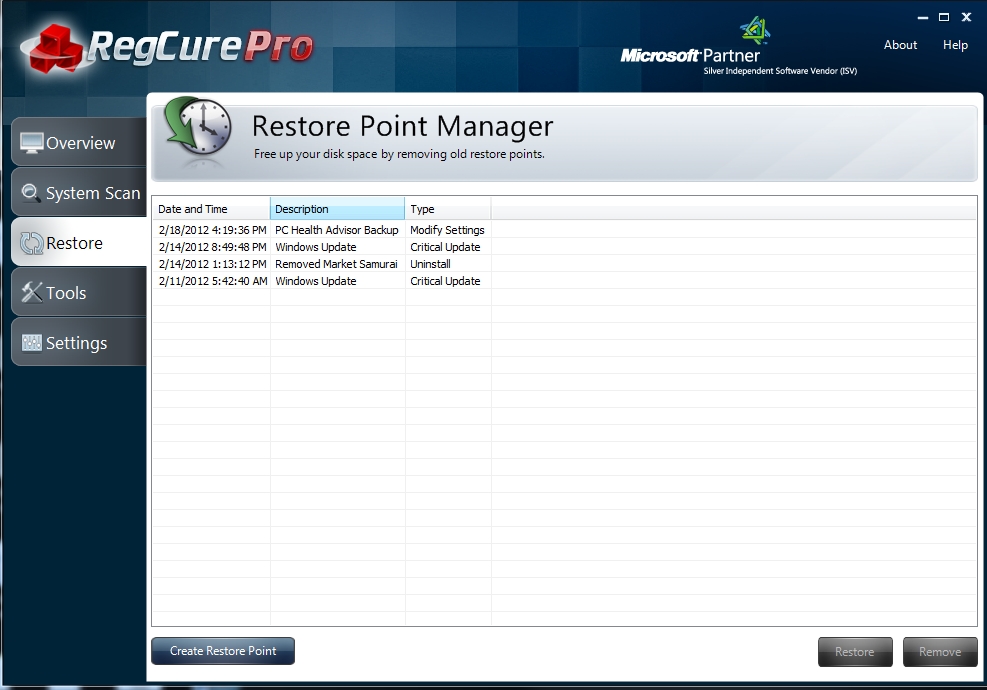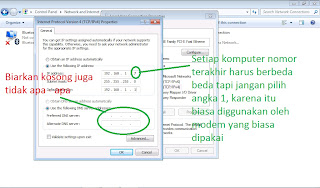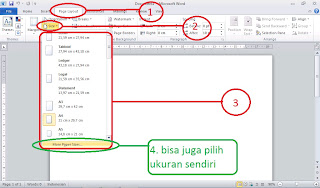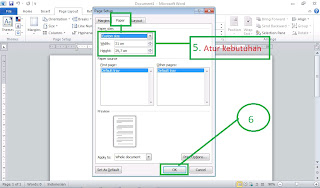Kira -kira apa hayo........
Kamu pasti pernahkan, mendengar kata - kata infus ?
Inget nggak dimana ?
Mungkin Jawabanmu tepat yaitu di Rumah Sakit.
Infus yang sering kamu dengar itu adalah memberikan asupan gizi, nutrisi kedalam tubuh dengan tidak melalui mulut secara langsung, tapi melainkan dengan alat bantu selang yang dimasukan lewat bagian tangan.
Memang pengertiannya mirip dengan infus dirumah sakit, akan tetapi infus yang sedang aku bicarakan ini adalah memasukan tinta kedalam cartridge. Apa itu Cartridge ? Itu adalah alat yang berfungsi sebagai tempat dimana tinta berada sebelum di keluarkan, dan juga sebagai alat Print yang bersentuhan dengan kertas.
Nih...... Bentuknya :
Gimana udah tahu apa baru tahu?
Oke kita lanjut ke pembahasan.
Kenapa sih cartridge itu diinfus dan apa keuntungannya ???
- Mungkin praktis dalam pengisian tinta, jadi tidak usah membuka - buka printer.
- Atau mungkin menghindari dari pemegangan tembaga atau kuningan dari cartridge, soalnya daerah tersebut akan berpengaruh besar dengan kerusakan cartridge.
- Atau yang lainnya.
Sebenarnya boleh sekali menggunakan infus cartridge, namun biasanya hal dibawah ini sering terjadi: Pemasangan infus cartridge di toko pinggiran jalan yang bukan tempat komputer resmi.
Hal ini menyebabkan printer kita menjadi barang percobaan. Kenapa demikian ? Karena kita harus pasang infus cartridge di toko - toko komputer resmi yang benar - benar bisa melayani penambahan infus pada cartridge.

Contoh yang dapat merusak printer karena pemasangan infus pada cartridge :
1. Kendur dalam pemasangan selang ke cartridge.
2. Selang terlalu pas atau selalu tegang.
3. Selang Jelek sehingga terjadi kebocoran tinta.
4. Selang tidak dipasang dengan urut dan rapi, jangan asal taruh .
Hal diatas jika terjadi dan kejadian hal yang tidak kita inginkan seperti bocornya tinta karena selang terjepit dan mengenai board dari pada printer yang mengakibatkan rusaknya cartridge dan juga printernya sekaligus akibat kebocoran tinta tersebut.
Namun..................
Jika Pemasangan dilakukan dengan benar maka hasilnya akan bermanfaat bagi kita yaitu menambah praktis dalam pengisian tinta. Tidak ada lagi bongkar - bongkar, tidak ada lagi tangan kena tinta. Hari - hari dengan printer semakin menyenangkan. Tapi jangan senang dulu karena kita juga harus sering - sering menegok juga dalamnya. Karena apakah selang masih dalam keadaan normal atau sudah keluar jalur. Selalu ingat juga untuk rajin - rajin membersihkan selang dengan hati - hati. Perhatikan selalu saat pembersihan selang akan selang yang akan dibersihkan apakah masih bagus atau tidak, jika tidak maka segeralah ke tempat service komputer / printer resmi dan kemudian ganti infusannya. Mengganti infus kira - kira dapat dilakukan 6 - 8 bulan sekali untuk menghindari sesuatu yang tidak kita sadari.
Juga dapat menggungakan cara seperti gambar di atas ini, yaitu dengan cara melakban selang sebelum masuk ke mulut cartridge. Fungsinya adalah menggurangi tarikan / ketegangan pada selang.
Untuk lebih amannya lagi belilah printer dengan kemampuan infus resmi dari pabrik, karena pabrik jelas telah membuatnya cocok dan pas sedemikian rupa sehingga dapat diggunakan maksimal.
Semoga hari - harimu dengan printer menyenangkan
Dan Semoga Sukses Selalu untuk yang membaca Artikel yang aku buat ini.